L’aperçu de la mise à jour Windows 11 Moment 5 (KB5034848) est déployé auprès des initiés
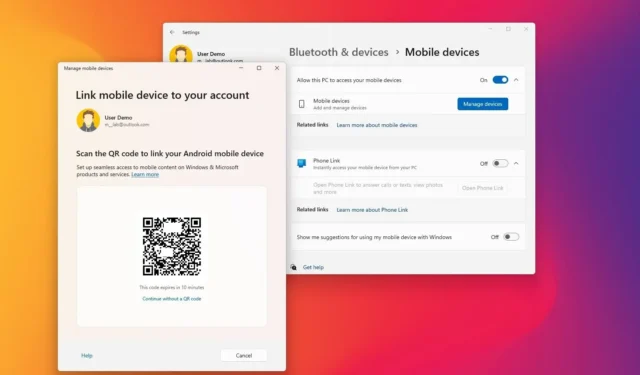
- Microsoft commence à tester la mise à jour Moment 5 pour Windows 11 avec la mise à jour KB5034848.
- La build 22631.3227 apporte des modifications à Copilot, Cast, Voice Access, ainsi qu’au partage et au partage à proximité.
- Il ajoute également une nouvelle fonctionnalité « Appareils mobiles », des suggestions de mises en page instantanées et des améliorations de démarrage et de commutation de Windows 365.
Le 15 février, Microsoft a commencé le déploiement des builds 22621.3227 et 22631.3227 de Windows 11 en tant que mise à jour KB5034848 pour les appareils inscrits au Release Preview Channel . Il s’agit techniquement de l’aperçu de la mise à jour « Moment 5 » (mise à jour de février 2024) , que la société prévoit de publier sur le canal stable en tant que mise à jour facultative le 27 février 2024.
Selon les changements officiels , la mise à jour de Windows 11 Moment 5 comprend une multitude d’améliorations mineures et quelques nouvelles fonctionnalités, notamment un bouton Copilot qui apparaît désormais sur le côté droit de la barre des tâches, de nouvelles applications de gestion des appareils mobiles et une version mise à jour du Outil de capture qui vous permet de modifier des photos récentes depuis votre téléphone Android.
La mise à jour KB5034848 étend également Voice Access à davantage de régions et ajoute des aperçus linguistiques pour Windows Narrator. Il améliore le partage à proximité. Il introduit également des modifications pour vous aider à utiliser et à dépanner Cast, et la fonctionnalité Snap Layouts obtient des suggestions d’applications.
La mise à jour introduit également un certain nombre de correctifs concernant les jeux, le Bloc-notes, le Zip, l’application Paramètres, la mise en réseau, etc.
Quoi de neuf sur la mise à jour KB5034848 de Windows 11
Ce sont les fonctionnalités et les modifications que Microsoft teste actuellement avec la sortie des builds 22621.3227 et 22631.3227.
Nouvelles fonctionnalités
Dans le cadre de ce déploiement, l’équipe de développement améliore les fonctionnalités suivantes :
Copilote
Le bouton Copilot apparaîtra désormais sur le côté droit de la barre des tâches. À la suite de ce changement, le système désactivera désormais la fonctionnalité « Afficher le bureau » par défaut.
Appareils mobiles et outil de capture
À partir des versions 22621.3227 et 22631.3227, vous pouvez désormais recevoir des notifications lorsque de nouvelles photos ou captures d’écran sont disponibles sur votre téléphone, puis vous pouvez y accéder et les modifier directement depuis l’application Snipping Tool.
Pour activer cette fonctionnalité, ouvrez Paramètres > Bluetooth et appareils > Appareils mobiles et cliquez sur le bouton « Gérer les appareils » , qui ouvrira la nouvelle application « Gérer les appareils mobiles » .
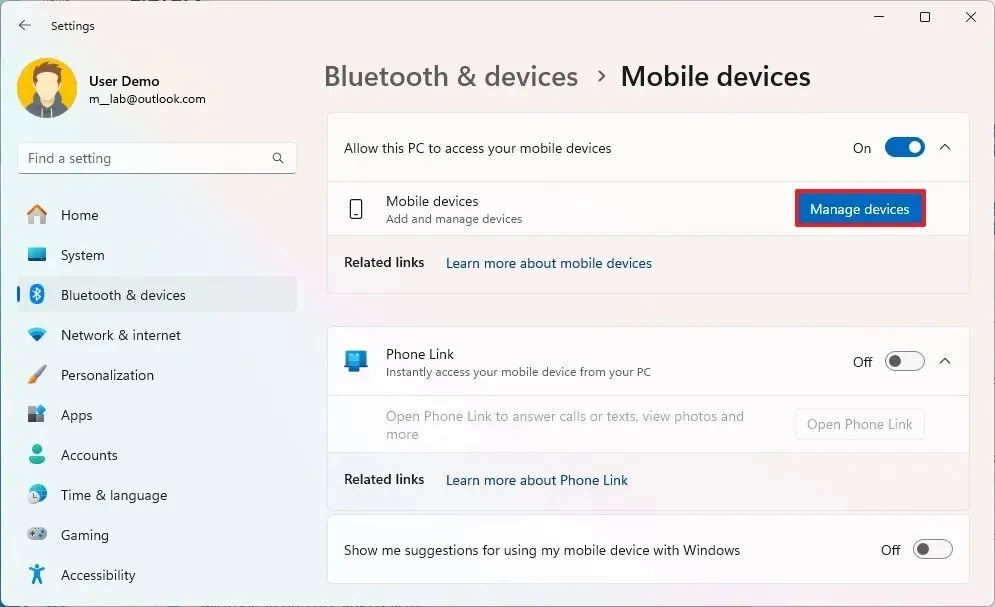
Après avoir connecté votre téléphone Android, vous pouvez accéder et modifier instantanément vos photos les plus récentes avec l’outil Snipping.
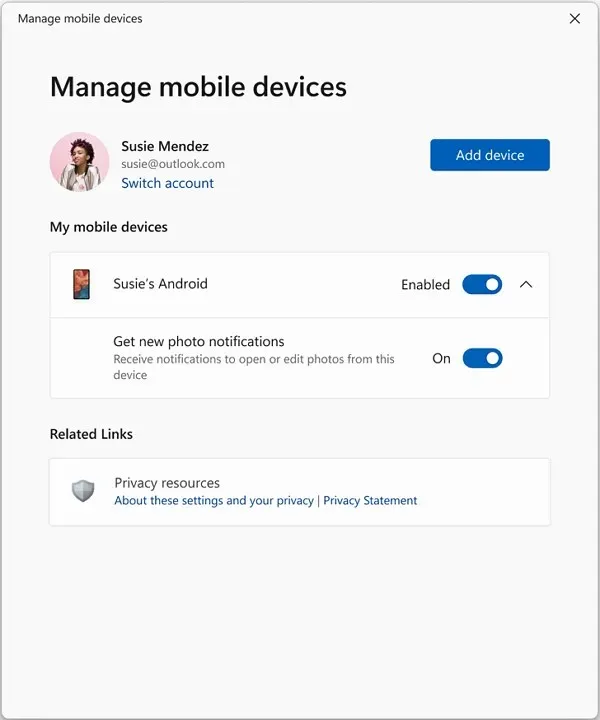
La société avait précédemment rendu cette fonctionnalité disponible avec la sortie de la build 26040 sur Canary Channel, mais elle est désormais disponible via Release Preview Channel.
Améliorations de l’accès vocal
Dans le cadre de la mise à jour de février 2024, Voice Access est étendu au français (France, Canada), à l’allemand et à l’espagnol (Espagne, Mexique).
La fonctionnalité prend désormais en charge toutes les fonctionnalités disponibles sur plusieurs écrans et il est possible de créer des raccourcis ou des commandes personnalisées.
Enfin, grâce à Voice Access, vous pouvez désormais ouvrir des applications, dicter du texte et interagir avec les éléments à l’écran.
Diffusion des modifications à partir des paramètres rapides
Dans cette mise à jour, vous remarquerez que le système suggérera d’utiliser Cast via un toast de notification lors de l’exécution d’activités multitâches, comme passer souvent d’une fenêtre à l’autre pour terminer une tâche ou utiliser Snap Assist pour organiser votre espace d’écran.
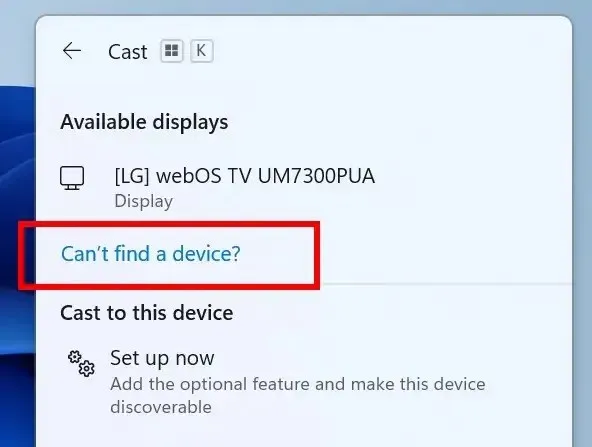
En outre, le panneau Cast a été mis à jour avec une prise en charge supplémentaire si vous rencontrez des difficultés pour découvrir les écrans à proximité, réparer les connexions, etc.
Suggestions de mises en page instantanées
Lorsque vous ouvrez le menu des mises en page en survolant le bouton Agrandir, vous verrez des icônes d’application affichées dans diverses options de mise en page pour vous aider à recommander la meilleure option de mise en page.
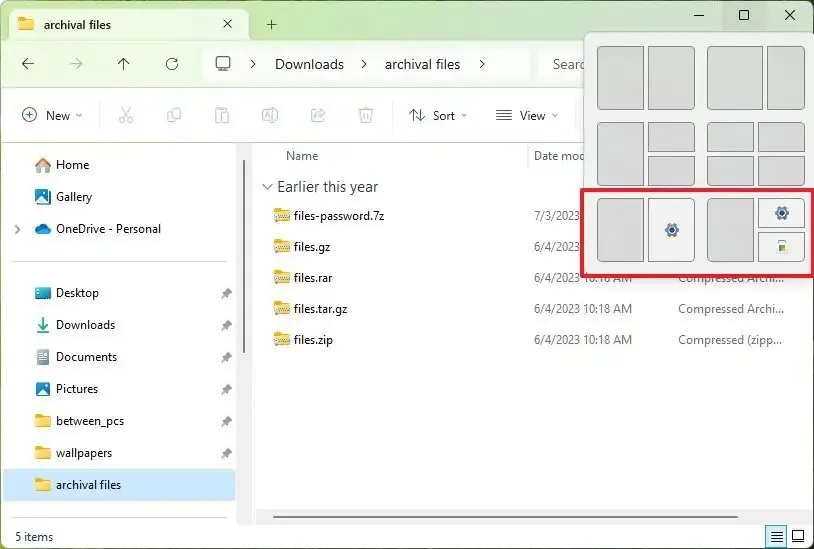
Modifications de l’interface de partage et du partage à proximité
L’interface de partage affichera désormais les applications dans la section « Partage avec » en fonction de votre compte. Par exemple, lorsque vous utilisez un compte Microsoft, l’application Teams (gratuite) apparaît comme un choix, mais lorsque vous utilisez un Entra ID, vous verrez l’option Teams (payante).
La section « Partager avec » répertorie désormais également l’application WhatsApp, et si l’application n’est pas installée, lorsque vous cliquez sur l’application, elle s’installera automatiquement.
Lors de la configuration du partage à proximité, si les fonctionnalités sans fil et Bluetooth sont désactivées, elles s’activeront automatiquement.
Microsoft ajoute une autre option pour renommer votre ordinateur à partir de la page des paramètres de partage à proximité, et la société a amélioré les vitesses de transfert de partage pour les utilisateurs du même réseau, quel que soit le profil réseau.
Démarrage et changement de Windows 365
Enfin, Microsoft propose également un nouveau mode personnel pour Windows 365 Boot, vous permettant de configurer l’appareil pour qu’il démarre directement sur votre PC Windows 365 Cloud. Dans le cadre de l’expérience Windows 365 Boot, la société ajoute également la possibilité aux organisations de modifier le logo et le nom de « Windows 365 Boot » et introduit un nouveau mécanisme de démarrage rapide afin que vous n’ayez pas à attendre le démarrage de Windows 365. la connexion ne parvient pas à savoir qu’il y a un problème de réseau.
Cette mise à jour facilite l’accès et la gestion du son, de l’affichage et d’autres paramètres spécifiques à l’appareil de leur PC local directement à partir de votre Cloud PC sous Windows 365 Boot.
Dans l’expérience Windows 365 Switch, cet aperçu améliore l’expérience de déconnexion en accédant à Local PC > Task view > Cliquez avec le bouton droit sur le bouton Cloud PC > Disconnect .
Lorsque vous basculez entre vos ordinateurs respectifs, vous verrez les termes « Cloud PC » et « Local PC » sur l’indicateur du bureau. De plus, le Cloud PC affichera désormais des mises à jour concernant l’état de la connexion et l’indicateur de délai de connexion en attente sur l’écran de connexion. Microsoft partage plus d’informations sur Windows 365 dans cet article .
Correctifs et modifications
Voici les correctifs et améliorations déployés avec cet aperçu.
Améliorations du jeu
- Installations de jeux sur disque secondaire : les jeux installés sur des disques secondaires resteront désormais correctement installés.
Corrections d’applications et de fonctionnalités
- Accessibilité du Bloc-notes : résolution de problèmes empêchant l’ouverture du Bloc-notes via l’invite de commande pour les comptes d’utilisateurs standard.
- Accès aux archives 8 Zip : Les utilisateurs peuvent à nouveau ouvrir les archives 8 Zip en double-cliquant dessus dans l’Explorateur de fichiers.
- Stabilité de l’hôte de session de bureau à distance : résolution de problèmes avec les machines servant d’hôtes de session de bureau à distance.
- Correction de l’interface utilisateur de Microsoft Edge : Correction d’un problème d’interface dans Microsoft Edge concernant les paramètres de données des options Internet.
- Localisation de Steps Recorder : L’interface et les étapes de Steps Recorder sont désormais entièrement localisées en chinois.
- Précision de l’alignement de l’imprimante : pour les imprimantes alimentées par les bords longs, cette mise à jour corrige l’alignement des emplacements d’agrafage ou de perforation, améliorant ainsi la précision de la préparation physique des documents.
- Notification de suppression de profil eSIM : les utilisateurs recevront désormais une notification lors de la suppression d’un profil SIM intégré (eSIM).
Améliorations du système et des paramètres
- Réactivité des paramètres Windows : La page d’accueil de l’application Paramètres a été optimisée pour éviter les gels aléatoires, garantissant une expérience de navigation plus fluide lors de l’accès aux paramètres système.
- Efficacité du réseau : les appareils passeront désormais des connexions cellulaires aux connexions Wi-Fi de manière plus fiable.
- Authentification Web Bureau à distance : La mise à jour améliore l’authentification Web Bureau à distance, notamment avec les connexions aux points de terminaison cloud souverains, garantissant un accès plus fiable.
- Processus de dépannage : un problème provoquant l’échec du processus de dépannage lors de l’utilisation de l’application Obtenir de l’aide a été résolu.
- Gestion des autorités de certification : Le composant logiciel enfichable Autorité de certification permet désormais la sélection de l’option « Delta CRL ».
- Fonctionnalité de veille du système : Correction d’un problème qui empêchait le système d’entrer en mode veille.
Installer la mise à jour KB5034848
Pour télécharger et installer la mise à jour Windows 11 KB5034848, inscrivez votre appareil dans le canal Release Preview via les paramètres du « Programme Windows Insider ». Une fois que vous avez inscrit l’ordinateur au programme, activez le commutateur à bascule « Obtenir les dernières mises à jour dès qu’elles sont disponibles » et cliquez sur le bouton « Rechercher les mises à jour » dans les paramètres « Windows Update ».
Microsoft explique que l’activation du commutateur à bascule « Obtenir les dernières mises à jour dès qu’elles sont disponibles » déclenchera d’abord la mise à jour de configuration Windows de février (KB5035349) , puis la mise à jour KB5034848 sera téléchargée. Vous ne verrez pas le téléchargement de la mise à jour KB5035349, mais elle s’installera automatiquement pour activer les nouvelles fonctionnalités de la mise à jour Moment 5.



Laisser un commentaire